Cómo permitir que solo se abra una instancia de VLC en Windows 11/10
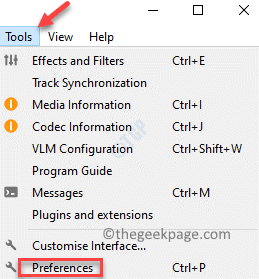
- 1259
- 69
- Sra. Lorena Sedillo
Si está utilizando el reproductor multimedia VLC en su PC Windows 10/11 para reproducir archivos multimedia, entonces debe haber notado que al reproducir diferentes archivos al mismo tiempo, abre múltiples Windows en su PC. Esta es una configuración predeterminada para el reproductor multimedia VLC y, por lo tanto, cuando desee reproducir múltiples archivos simultáneamente, se abrirá automáticamente diferentes Windows.
Si bien esto parece ser conveniente para muchos, especialmente si te encanta reproducir múltiples videos simultáneamente, esto podría ser un problema si tu computadora solo tiene 2 GB de RAM y/o un procesador de baja potencia. Además, no todos pueden sentirse cómodos con el desorden. Sin embargo, algunos usuarios lo encuentran útil porque les permite realizar otras tareas simultáneamente con la edición de archivos de audio o video, ya que otro archivo de audio o video sigue jugando junto en otra ventana.
Entonces, si eres alguien que no se siente cómodo con esta configuración, así es como puedes evitar que VLC abra múltiples instancias en Windows 10/11.
Cómo evitar que VLC abra múltiples ventanas
Como se discutió anteriormente, las opciones de múltiples instancias se habilitan automáticamente cuando instala la aplicación VLC Media Player en su PC y, por lo tanto, cuando abre nuevos archivos de audio o video mientras uno ya está reproduciendo, abrirá múltiples Windows Byfault. Aquí le mostramos cómo deshabilitar la opción de múltiples instancias en el reproductor multimedia VLC en su PC Windows 10/11:
Paso 1: Inicie el reproductor multimedia VLC y navegue a su barra de herramientas y en la parte superior derecha, haga clic en Herramientas.
Ahora, haga clic en Preferencias en la lista.
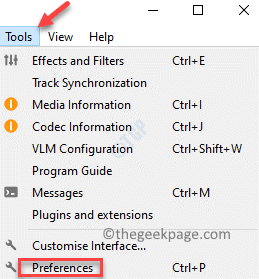
Paso 2: En el Preferencias simples ventana que se abre, ve al Interfaz pestaña.
Aquí, bajo el Configuración de la interfaz sección, navegue al Lista de reproducción y Instancias sección.
Ahora, marque la casilla al lado de Permitir solo una instancia.
presione el Ahorrar Botón a continuación para guardar los cambios y salir.
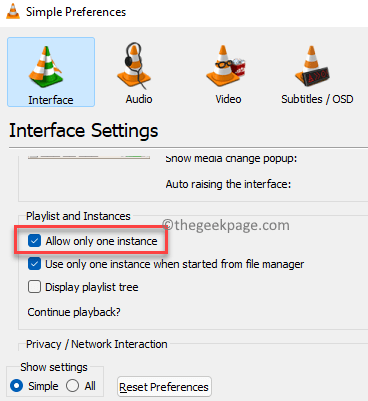
Ahora, reproduce un archivo de audio o video en la ventana y cuando intente abrir otro archivo para ver o editar, no abrirá otra instancia del reproductor multimedia VLC. En su lugar, finalizará la instancia de ejecución, iniciará la nueva.
*Nota - Sin embargo, si desea que el reproductor multimedia VLC abra automáticamente múltiples instancias en su PC Windows 10/11 nuevamente después, simplemente siga el paso 1 y luego desmarque el cuadro a continuación para permitir solo una instancia, en la sección Lista de reproducción e instancias.
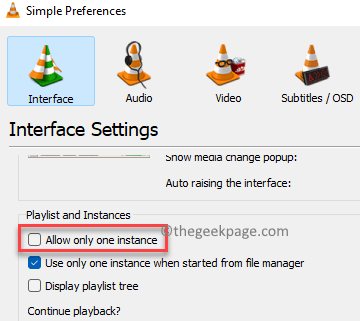
- « Cómo habilitar o deshabilitar direcciones de hardware aleatorias en Windows 11
- Correcto del código de error de la tienda de aplicaciones de Windows 0x80073d0a en Windows 10 »

